win10系統是一款當下最優秀的系統。在對win10系統的使用過程中許多的使用者都遇到了win10任務管理器怎麼開啟的問題?話題小編就為大家帶來了win10任務管理器開啟方法一起來看看吧。

方法一:
1、使用快速鍵開啟執行對話框,輸入taskmgr 指令,點選:確定
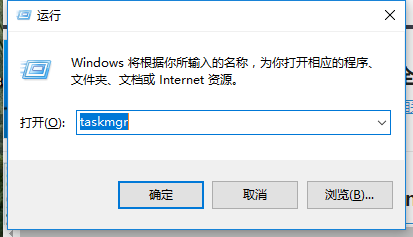
2、就可以快速開啟Win10任務管理器。
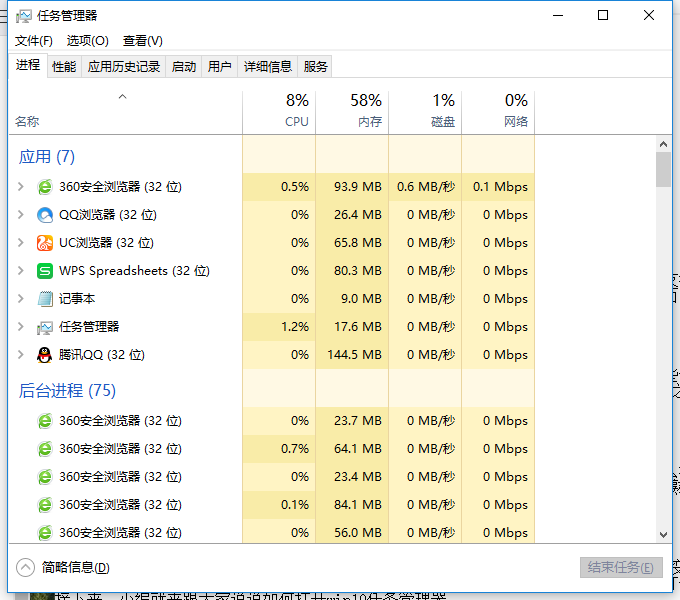
方法二:
1、在下面的欄位裡的搜尋框中,輸入「工作管理員」就可以快速找到任務管理器了,點擊就可以打開。
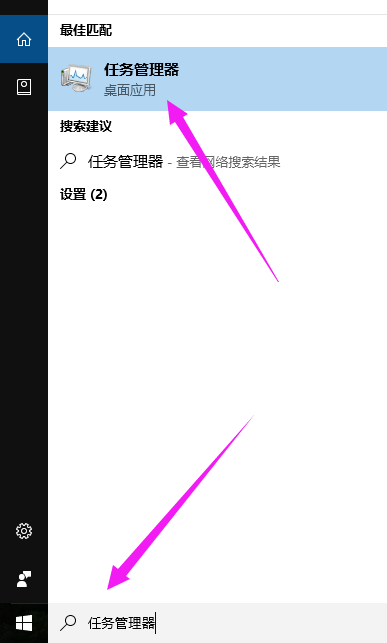
方法三:
1、同時按住鍵盤上的組合快捷鍵,就可以彈出如下對話框點擊「任務管理器」就可以打開了。
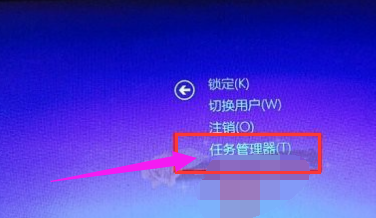
(以上就是小編今天為不知道win10任務管理器怎麼打開的小伙伴們帶來的解決辦法!如果以上內容對您有所幫助那麼請持續關注本站!我們會為你帶來更多優質的文章)
以上是如何開啟Windows 10的工作管理員?的詳細內容。更多資訊請關注PHP中文網其他相關文章!




